Gestern habe ich euch gezeigt, wie ihr mit der Albums: Music Shortcuts App eure Lieblingsalben vom Home-Bildschirm des iPhone oder iPad aus aufruft. Das ging einher mit der Anzeige von Widgets, welche das jeweilige Albumcover zeigen. Heute habe ich nach einer Möglichkeit gesucht, am Mac bestimmte Playlists aus der Apple Musik App schneller wiederzugeben. Denn wenn ich mit der Arbeit starte, dann will ich sofort Musik dabei hören und diese nicht erst heraussuchen müssen. Wie ich also meine 80er-, 90er- und andere Wiedergabelisten zur sofortigen Wiedergabe im macOS-Dock abgelegt habe, das zeige ich euch in dieser Anleitung.
Kapitel in diesem Beitrag:
Musik App Wiedergabeliste abspielen dank Kurzbefehl
Lange Zeit habe ich die Kurzbefehle-App links liegen lassen und wollte mich nicht in die einzelnen Einstellungen und Verknüpfungen reinfuchsen. Wahrscheinlich war ich – vor allem, was den Mac anbelangt – von der teils komplexen Nutzung der Automator-App abgeschreckt. Wenn ihr aber regelmäßig im Sir Apfelot Blog vorbeischaut, dann wisst ihr, dass ich mich in letzter Zeit gut mit den Kurzbefehlen angefreundet habe, sowohl am Mac als auch am iPhone.
Entsprechend habe ich die Lösung für die sofortige Wiedergabe einer Playlist aus der Musik App am Apple Mac genau dort gefunden. Als erstes habe ich also die Kurzbefehle-App geöffnet, in der linken Seitenleiste ganz oben „Galerie“ ausgewählt und ins Suchfeld oben rechts „Playlist“ eingegeben. Anschließend habe ich den Befehl „Playlist wiedergeben“ zu meiner Sammlung hinzugefügt.
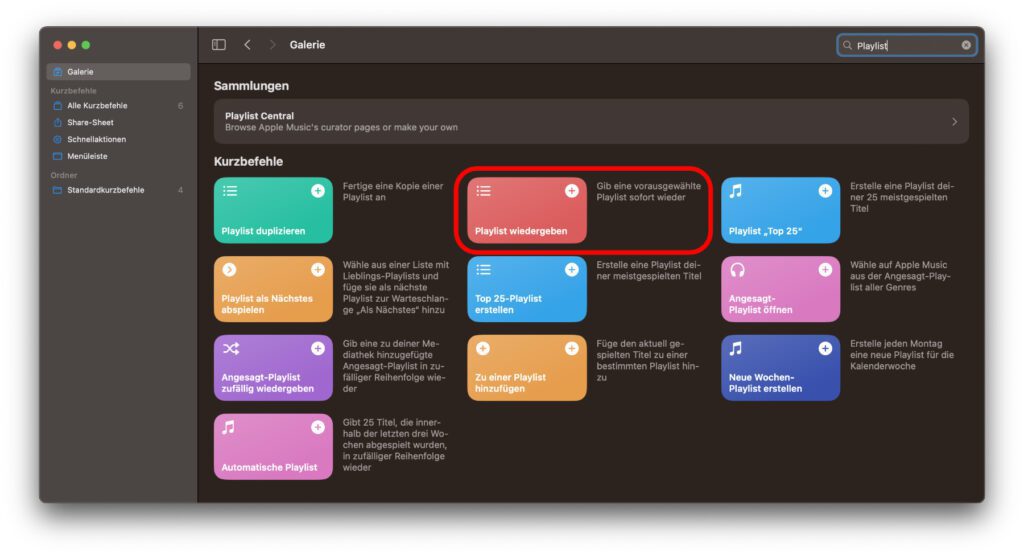
Klickt man auf das Plus-Symbol (+) der „Playlist wiedergeben“-Kachel, dann kann man direkt mit den notwendigen Einstellungen des Kurzbefehls loslegen. Über das Dropdown-Menü des sich öffnenden Fensters wird eine in der Musik App angelegte oder dort zur Mediathek hinzugefügte Wiedergabeliste ausgewählt. Mit einem Klick auf den „Kurzbefehl hinzufügen“-Button wird das Ganze dann bestätigt. Und dann ist man auch schon fast fertig.
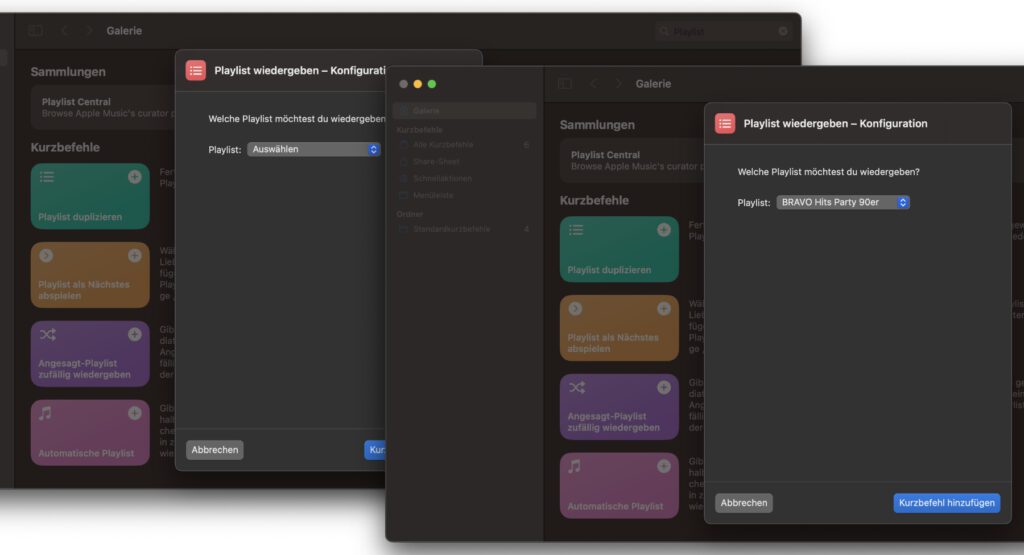
Kurzbefehl anpassen und im Dock anpinnen
Der Kurzbefehl befindet sich anschließend, wenn er wie oben beschrieben angelegt wurde, in der „Alle Kurzbefehle“-Sammlung, die ihr in der linken Seitenleiste findet. Klickt ihn mit der rechten Maustaste (oder am Trackpad mit zwei Fingern) an, um das Kontextmenü zu öffnen. Darin würde ich die zwei Punkte „Umbenennen“ und „Symbol ändern“ empfehlen. So könnt ihr dem Kurzbefehl z. B. den Namen der Playlist verpassen und außerdem ein Icon aus dem Bereich Musik oder etwas themenverwandtes (etwa ein Pferde-Symbol für die Country-Playlist) auswählen.
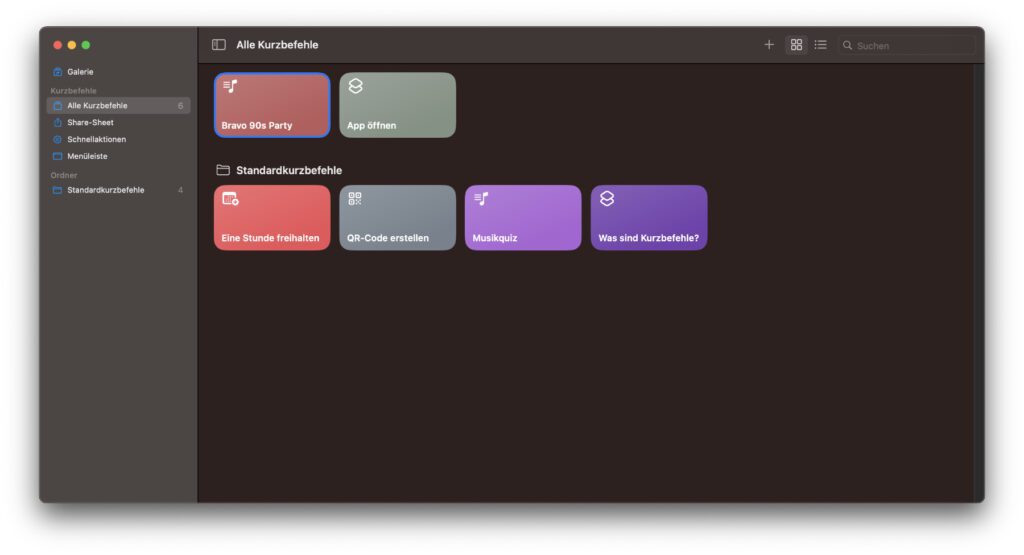
Zum Schluss klickt ihr noch einmal rechts oder mit zwei Fingern auf die Kachel des Kurzbefehls und wählt aus dem Menü den Punkt „Zum Dock hinzufügen“ aus. Im Dock von macOS wird nun ein rotes Symbol mit dem von euch ausgesuchten Symbol angezeigt. Führt ihr den Mauscursor darüber, dann erscheint der von euch vergebene Name. Klickt ihr drauf, dann wird die verknüpfte Wiedergabeliste abgespielt. Durch die Vergabe individueller Symbole und Namen könnt ihr verschiedene Playlists im Dock ablegen und individuell starten, ohne dass ihr dabei durcheinander kommt.
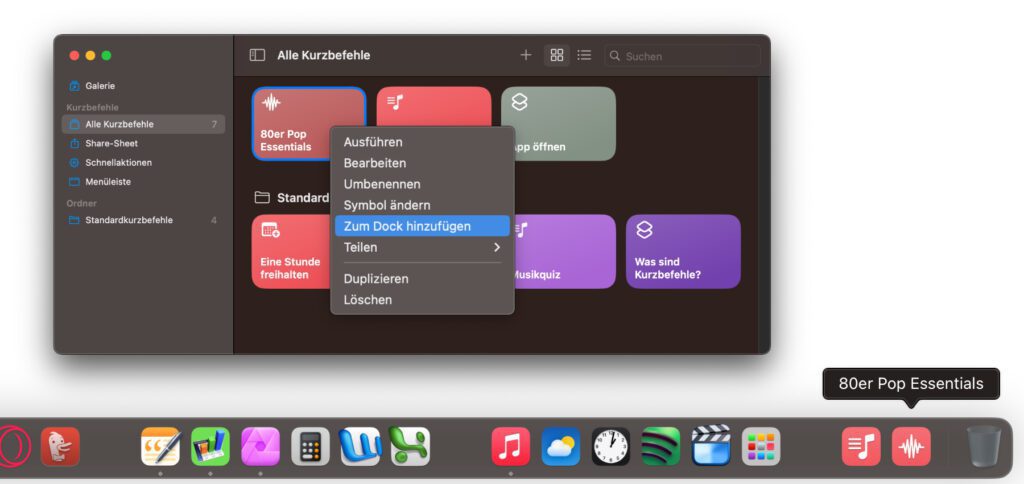
Übrigens: Wenn ihr wissen wollt, wie man die Leerzeichen erstellt, mit denen sich Symbolgruppen auf dem Dock trennen lassen, dann schaut man in diesen Ratgeber: Leerzeichen im Dock für die Trennung von Symbolgruppen nutzen. In dem Beitrag findet ihr noch vier weitere Tricks für praktische Funktionen von macOS am Apple Mac, von denen man mal gelesen haben sollte. App-Symbole ändern könnt ihr zudem mit Replacicon – damit habe ich u. a. die alten Symbole für Word und Excel zurück ins Dock geholt.
Meine Tipps & Tricks rund um Technik & Apple
Ähnliche Beiträge
Johannes hat nach dem Abitur eine Ausbildung zum Wirtschaftsassistenten in der Fachrichtung Fremdsprachen absolviert. Danach hat er sich aber für das Recherchieren und Schreiben entschieden, woraus seine Selbstständigkeit hervorging. Seit mehreren Jahren arbeitet er nun u. a. für Sir Apfelot. Seine Artikel beinhalten Produktvorstellungen, News, Anleitungen, Videospiele, Konsolen und einiges mehr. Apple Keynotes verfolgt er live per Stream.

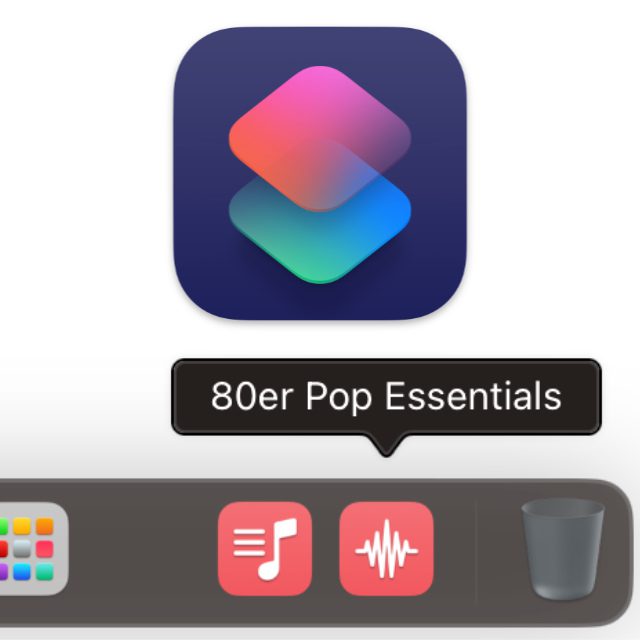








Cooler Tipp, danke!
Hallo Martin,
freut mich, dass dir der Kurzbefehl gefällt.
Ich nutze ihn jetzt täglich, um beschwingt mit ein paar 80er-Hits in den Arbeitstag zu starten :D
MfG
Johannes